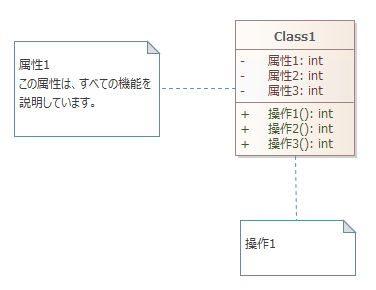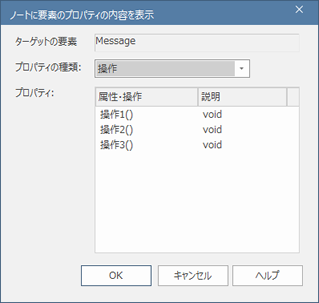ダイアグラム内のノート要素に、関連する別の要素のプロパティ(操作や属性など)のノートの情報を表示できます。これにより、ダイアグラムでノートの内容を表示できますので、普段は表示されないノートの内容を簡単に確認できます。この機能は、通常はダイアグラムに表示されないノートの内容を視覚的に確認できる方法として有用です。プロパティのノートの内容が変わった場合には、自動的に反映され表示が更新されます。
下の例では、2つのノートが要素のプロパティに関連付けられ、プロパティのノートの内容が表示されています。一つは属性にリンクされ、属性のノートの内容が表示されています。もう一つは操作にリンクされ、操作の内容が表示されています。
要素のプロパティのノートをノート要素に表示する手順は次の通りです。
# |
操作方法 |
1 |
ダイアグラム内で対象の要素をクリックし、さらに要素内の対象をクリックします。 |
2 |
右クリックしてメニューを表示し、「選択項目にリンクしたノートを追加」 を選択します。 ノート要素がダイアグラム内に追加され、選択したプロパティのノートの内容が表示されます。 |
あるいは:
# |
操作方法 |
1 |
対象の要素をダイアグラム内に配置します。 |
2 |
ツールボックスの共通要素グループにあるノート要素をドラッグし、ダイアグラム内に配置します。(ツールバーなど、この方法以外の方法でもノート要素をダイアグラムに配置できます)ノート要素が配置されます。ノートの内容は何も記入しません。 |
3 |
ノートリンクをノートと対象の要素の間に作成します。クイックリンク機能でドラッグすると簡単に作成できます。 |
4 |
ノートリンクを右クリックしコンテキストメニューを表示させます。 |
5 |
「ノートに要素のプロパティの内容を表示」メニューを選択します。ノートに要素のプロパティの内容を表示ダイアログが表示されます。
|
6 |
「プロパティの種類」のドロップダウンリストから、対象のプロパティを選択します。 |
7 |
「プロパティ」の一覧から対象の項目を選択します。 |
8 |
OKボタンを押します。 対象のノートに、自動的に選択したプロパティのノートが表示されます。 |
注意: |
上記の方法でリンクすると、ノートの内容を直接編集することはできなくなります。必要に応じて、リンクを解除して通常のノートに戻すことができます。解除した場合には、リンク時に表示されている内容がそのまま残り、編集できます。 解除の手順は次の通りです。
|
ノート要素に、ダイアグラムのプロパティダイアログのノートの内容を表示する手順は次の通りです。
# |
操作方法 |
1 |
ダイアグラムを開きます。 |
2 |
ダイアグラムの背景でダブルクリックしてプロパティダイアログを表示し、ダイアグラムに関する説明文をノートとして入力します。 |
3 |
ツールボックスの共通要素グループにあるノート要素を、ダイアグラム内にドロップして配置します。ノートサブウィンドウが開きます。 |
4 |
内容を入力せず、ダイアグラムに戻ります。 |
5 |
ノート要素を右クリックし、 「追加設定 | ダイアグラムのノートの内容を表示」 を実行します。ノートの内容として、ダイアグラムのノートの内容が表示されます。 |
参照: